Bootstrap - Démo de Produit
Bonjour à tous, futurs développeurs web ! Aujourd'hui, nous allons entreprendre un voyage passionnant dans le monde de Bootstrap, en nous concentrant sur la création d'une page de démo de produit époustouflante. En tant que votre professeur de science informatique bienveillant, je suis ravi de vous guider à travers cette aventure. Ne vous inquiétez pas si vous êtes nouveau dans le codage - nous allons commencer par les bases et progresser pas à pas. C'est parti !
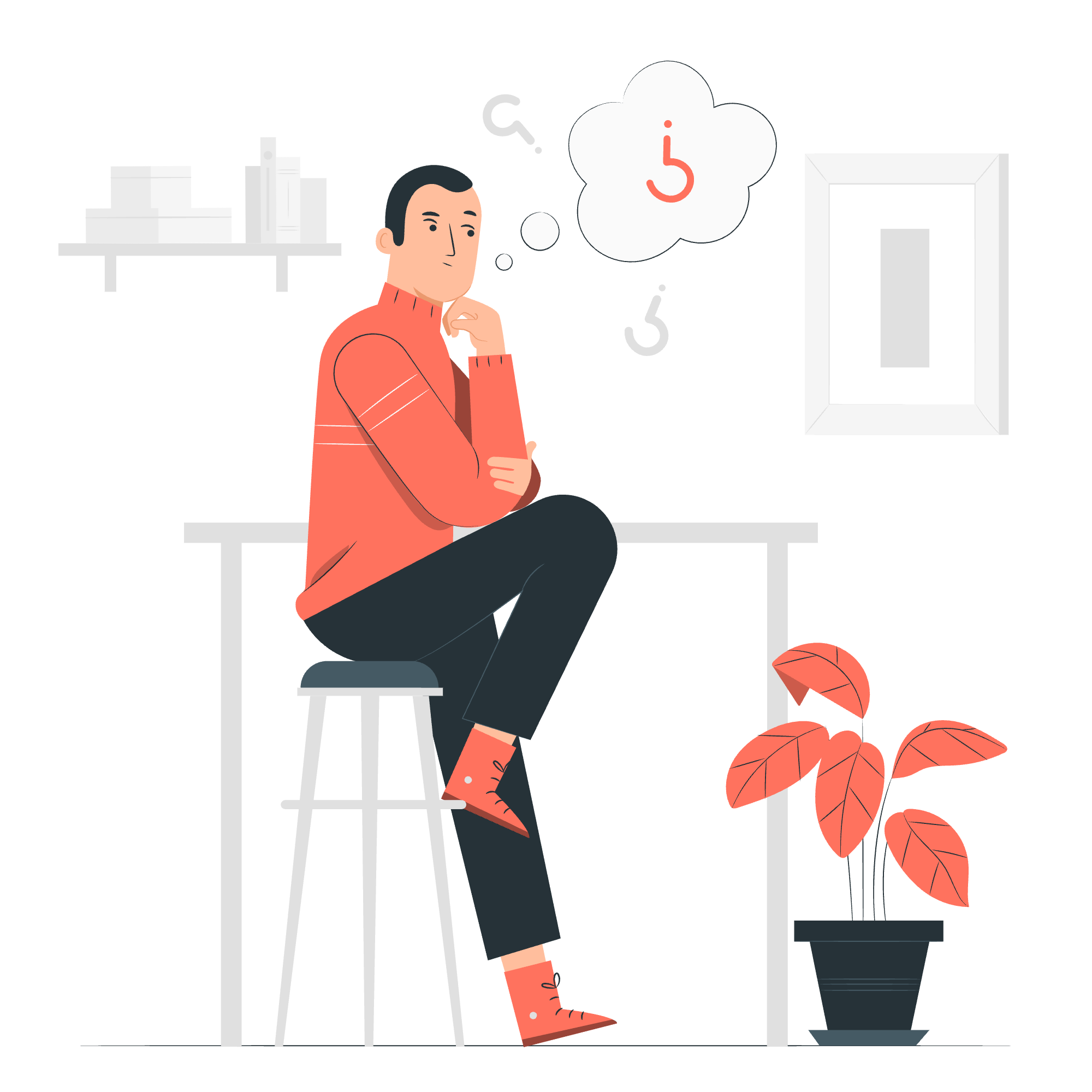
Qu'est-ce que Bootstrap ?
Avant de plonger dans notre démo de produit, penchons-nous sur ce qu'est Bootstrap. Imaginez que vous construisez une maison. Bootstrap, c'est comme avoir un ensemble de murs, de portes et de fenêtres prêts à l'emploi que vous pouvez assembler facilement pour créer votre maison de rêve. En termes de développement web, Bootstrap est un framework CSS gratuit et open-source qui vous aide à créer des sites web responsifs et optimisés pour mobile rapidement et facilement.
Configuration de Notre Projet
Étape 1 : Inclure Bootstrap
Pour commencer à utiliser Bootstrap, nous devons l'inclure dans notre fichier HTML. Nous pouvons le faire en ajoutant les lignes suivantes dans la section <head> de notre HTML :
<link href="https://cdn.jsdelivr.net/npm/[email protected]/dist/css/bootstrap.min.css" rel="stylesheet">
<script src="https://cdn.jsdelivr.net/npm/[email protected]/dist/js/bootstrap.bundle.min.js"></script>Ces lignes relient notre projet aux fichiers CSS et JavaScript de Bootstrap, nous donnant accès à toutes les fonctionnalités de Bootstrap.
Étape 2 : Structure HTML de Base
Maintenant, créons la structure de base de notre page de démo de produit :
<!DOCTYPE html>
<html lang="fr">
<head>
<meta charset="UTF-8">
<meta name="viewport" content="width=device-width, initial-scale=1.0">
<title>Démonstration de Produit Incroyable</title>
<link href="https://cdn.jsdelivr.net/npm/[email protected]/dist/css/bootstrap.min.css" rel="stylesheet">
</head>
<body>
<!-- Notre contenu ira ici -->
<script src="https://cdn.jsdelivr.net/npm/[email protected]/dist/js/bootstrap.bundle.min.js"></script>
</body>
</html>Cette structure met en place notre fichier HTML avec les liens Bootstrap nécessaires et un espace réservé pour notre contenu.
Création de la Démo de Produit
Étape 3 : Barre de Navigation
Commençons par ajouter une barre de navigation à notre page :
<nav class="navbar navbar-expand-lg navbar-light bg-light">
<div class="container">
<a class="navbar-brand" href="#">Produit Incroyable</a>
<button class="navbar-toggler" type="button" data-bs-toggle="collapse" data-bs-target="#navbarNav">
<span class="navbar-toggler-icon"></span>
</button>
<div class="collapse navbar-collapse" id="navbarNav">
<ul class="navbar-nav ms-auto">
<li class="nav-item">
<a class="nav-link" href="#features">Fonctionnalités</a>
</li>
<li class="nav-item">
<a class="nav-link" href="#pricing">Tarifs</a>
</li>
<li class="nav-item">
<a class="nav-link" href="#contact">Contact</a>
</li>
</ul>
</div>
</div>
</nav>Ce code crée une barre de navigation responsive avec un nom de marque et des éléments de menu. La classe navbar-expand-lg garantit que la barre de navigation s'étend sur les écrans plus grands et se replie en un menu hamburger sur les écrans plus petits.
Étape 4 : Section Hero
Ensuite, ajoutons une section hero pour présenter notre produit :
<section class="bg-primary text-white py-5">
<div class="container">
<div class="row align-items-center">
<div class="col-lg-6">
<h1 class="display-4">Découvrez le Produit Incroyable</h1>
<p class="lead">La solution révolutionnaire que vous attendiez.</p>
<a href="#" class="btn btn-light btn-lg">En Savoir Plus</a>
</div>
<div class="col-lg-6">
<img src="product-image.jpg" alt="Produit Incroyable" class="img-fluid rounded">
</div>
</div>
</div>
</section>Cette section hero utilise le système de grille de Bootstrap pour créer un layout à deux colonnes. La colonne de gauche contient le titre du produit, la description et un bouton d'appel à l'action, tandis que la colonne de droite affiche une image du produit.
Étape 5 : Section Fonctionnalités
Mettons en avant les fonctionnalités de notre produit :
<section id="features" class="py-5">
<div class="container">
<h2 class="text-center mb-5">Fonctionnalités</h2>
<div class="row">
<div class="col-md-4 mb-4">
<div class="card">
<div class="card-body">
<h5 class="card-title">Facilité d'Utilisation</h5>
<p class="card-text">Notre produit est conçu pour être simple, assurant une expérience utilisateur fluide.</p>
</div>
</div>
</div>
<div class="col-md-4 mb-4">
<div class="card">
<div class="card-body">
<h5 class="card-title">Performance Puissante</h5>
<p class="card-text">Expérimentez une performance fulgurante qui révolutionnera votre flux de travail.</p>
</div>
</div>
</div>
<div class="col-md-4 mb-4">
<div class="card">
<div class="card-body">
<h5 class="card-title">Support 24h/24 et 7j/7</h5>
<p class="card-text">Notre équipe de support dédiée est toujours prête à vous aider, jour et nuit.</p>
</div>
</div>
</div>
</div>
</div>
</section>Cette section des fonctionnalités utilise les cartes de Bootstrap pour afficher chaque fonctionnalité de manière visuellement attractive. La classe col-md-4 garantit que les cartes sont arrangées en trois colonnes sur les écrans de taille moyenne et au-dessus.
Étape 6 : Section Tarifs
Maintenant, ajoutons une section tarifs :
<section id="pricing" class="bg-light py-5">
<div class="container">
<h2 class="text-center mb-5">Plans de Tarifs</h2>
<div class="row">
<div class="col-lg-4 mb-4">
<div class="card">
<div class="card-header">
<h5 class="card-title text-center">Basic</h5>
</div>
<div class="card-body">
<h3 class="card-title text-center">$9.99<small class="text-muted">/mois</small></h3>
<ul class="list-unstyled mt-3 mb-4">
<li class="text-center">10 utilisateurs inclus</li>
<li class="text-center">2 GB de stockage</li>
<li class="text-center">Support par email</li>
</ul>
<button type="button" class="btn btn-lg btn-block btn-outline-primary">Inscrivez-vous gratuitement</button>
</div>
</div>
</div>
<!-- Ajoutez plus de cartes pour d'autres plans de tarifs -->
</div>
</div>
</section>Cette section des tarifs utilise les cartes de Bootstrap pour afficher différents plans de tarifs. Vous pouvez dupliquer la structure de la carte pour ajouter plus de plans si nécessaire.
Étape 7 : Formulaire de Contact
Enfin, ajoutons un formulaire de contact :
<section id="contact" class="py-5">
<div class="container">
<h2 class="text-center mb-5">Contactez-nous</h2>
<div class="row justify-content-center">
<div class="col-lg-6">
<form>
<div class="mb-3">
<label for="name" class="form-label">Nom</label>
<input type="text" class="form-control" id="name" required>
</div>
<div class="mb-3">
<label for="email" class="form-label">Email</label>
<input type="email" class="form-control" id="email" required>
</div>
<div class="mb-3">
<label for="message" class="form-label">Message</label>
<textarea class="form-control" id="message" rows="5" required></textarea>
</div>
<button type="submit" class="btn btn-primary">Envoyer le Message</button>
</form>
</div>
</div>
</div>
</section>Ce formulaire de contact utilise les classes de formulaire de Bootstrap pour créer un layout propre et responsive.
Conclusion
Félicitations ! Vous avez刚刚创建了一个使用Bootstrap的美丽产品演示页面。这只是您可以使用这个强大框架的开始。随着您继续探索和实验,您会发现更多创建出色的、响应式网站的方法。
请记住,开发网页就像学习烹饪一样 - 它需要练习、耐心和尝试新事物的意愿。不要害怕犯错误;它们都是学习过程的一部分。继续编码,继续学习,最重要的是,享受乐趣!
以下是我们在本教程中使用的一些关键Bootstrap类的总结表格:
| 类 | 目的 |
|---|---|
| container | 创建一个响应式固定宽度容器 |
| row | 创建一个水平列组 |
| col-* | 为不同屏幕尺寸定义列的宽度 |
| navbar | 创建一个导航栏 |
| btn | 样式化一个按钮 |
| card | 创建一个灵活的内容容器 |
| form-control | 样式化表单输入和文本区域 |
| text-center | 居中文本内容 |
| bg-* | 设置背景颜色 |
| py-* | 设置垂直填充 |
| mb-* | 设置底部边距 |
请将此表保留在手边, car vous continuez votre voyage avec Bootstrap. Bon codage !
Credits: Image by storyset
